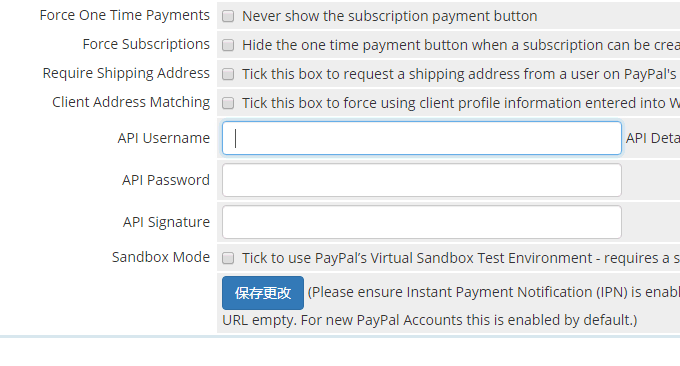
Tôi tin rằng mọi người đều đã sử dụng WHMCS. Về cơ bản, các nhà cung cấp máy chủ nước ngoài sử dụng WHMCS để quản lý việc bán tên miền máy chủ và việc ủy quyền WHMCS không tốn kém. Nó có thể được sử dụng với nhiều bảng khác nhau như VPS, máy chủ độc lập, tên miền và máy chủ ảo. Dễ dàng tích hợp, chỉ cần bạn muốn gia nhập ngành IDC thì WHMCS là điều cần thiết.
WHMCS hỗ trợ tiếng Trung. Nếu mẫu chủ đề mặc định trông không đẹp, bạn cũng có thể tự sửa đổi mẫu. WHMCS đi kèm với một bộ mẫu email phong phú, bạn chỉ cần thêm các thông số email có liên quan và đưa chúng vào nội dung email. Các CSS khác và các kiểu khác có thể được tùy chỉnh. Ngoài ra, WHMCS cũng có thể được kết nối với Alipay, Paypal và các giao diện khác.
Theo đánh giá sử dụng cá nhân của mình thì việc cài đặt WHMCS có yêu cầu khá cao đối với việc cài đặt PHP Trước hết phải có Ioncube, còn PHP 7.1 trở lên thì không có Ioncube nên tốt nhất nên chọn PHP 5.6 để cài đặt. Thứ hai là yêu cầu về quyền ghi trên thư mục tệp. Điều này sẽ tự động được phát hiện trong quá trình cài đặt. Chỉ khi các sửa đổi đáp ứng yêu cầu thì quá trình cài đặt mới có thể được bắt đầu.

WHMCS có thể được sử dụng ở nhiều nơi. Một số bảng VPS miễn phí như Vestacp, ISPConfig, v.v. đã phát triển giao diện WHMCS. Những nội dung này sẽ được giải thích chi tiết cho các bạn mới làm quen trong các bài viết sau. Có nhiều máy chủ xây dựng trang web và công cụ xây dựng trang web hơn. Bạn có thể thử:
- Bảng ảo hóa máy chủ Cài đặt và sử dụng SolusVM - hỗ trợ quản lý mới OpenVZ, KVM và Xen VPS
- Máy chủ VPS Nhật Bản: ConoHa Trải nghiệm máy chủ VPS Nhật Bản - Tốc độ phòng máy tính ở Tokyo ở mức trung bình Thanh toán Alipay
- Sử dụng plugin Bản tin MailPoet để xây dựng đăng ký email RSS cho WordPress và hỗ trợ SMTP
1. Phương pháp cài đặt WHMCS
Đầu tiên, hãy truy cập trang web chính thức: https://www.whmcs.com/, đăng ký tài khoản và mua giấy phép. Giá rẻ nhất là 16 USD một tháng. Nếu chỉ muốn test và tìm hiểu thì bạn cũng có thể tìm kiếm trên mạng và tải về phiên bản đặc biệt, nhưng nhớ đừng dùng nó để sản xuất để tránh backdoor.
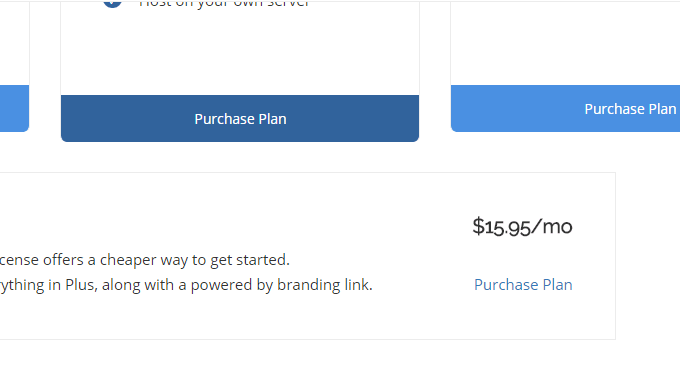
Sau khi thanh toán thành công, hãy vào trung tâm sản phẩm của WHMCS và bạn có thể thấy rằng ủy quyền đã có sẵn.
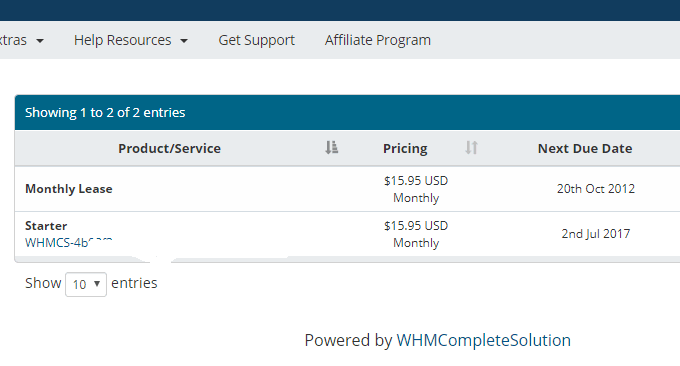
Nhấp để tải xuống phiên bản WHMCS mới nhất.
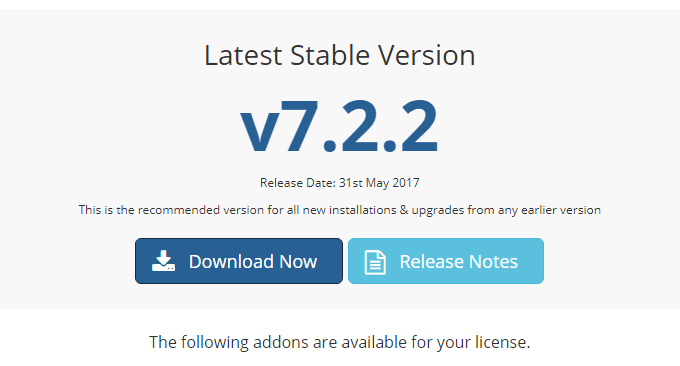
Giải nén WHMCS và tải nó lên thư mục gốc của trang web của bạn, sau đó mở URL để bắt đầu cài đặt. Nếu không có tệp cấu hình, WHMCS sẽ nhắc bạn sửa đổi nó.
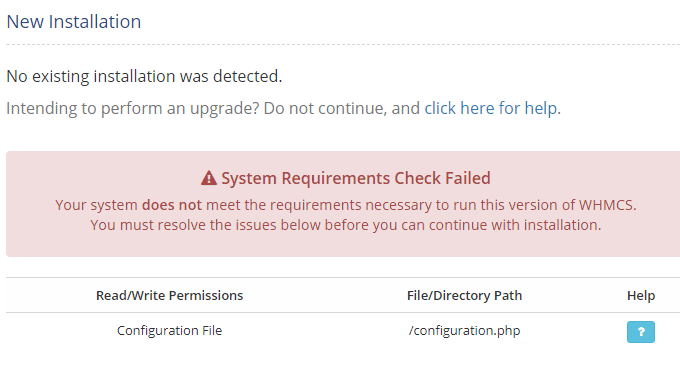
Nhập thư mục WHMCS và đổi tên trực tiếp tệp mẫu thành tệp cấu hình. Bạn cũng có thể tự tải lên tệp cấu hình có cùng tên.

Trong quá trình cài đặt WHMCS, bạn sẽ được yêu cầu nhập mã ủy quyền và điền vào cơ sở dữ liệu MysqlL. Có vẻ như Mysql 5.7 có một số vấn đề về tương thích. Bạn nên sử dụng Mysql 5.6.
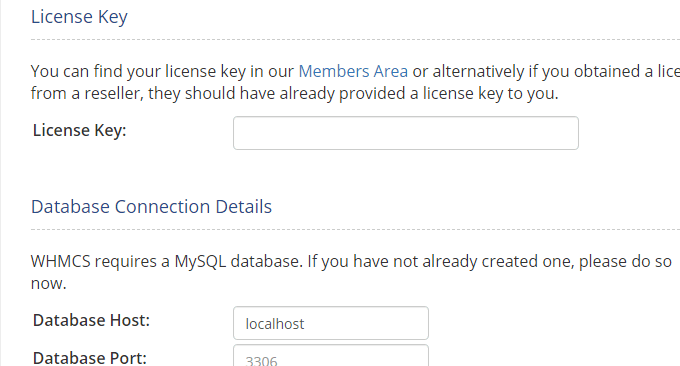
Thông báo cài đặt WHMCS thành công.
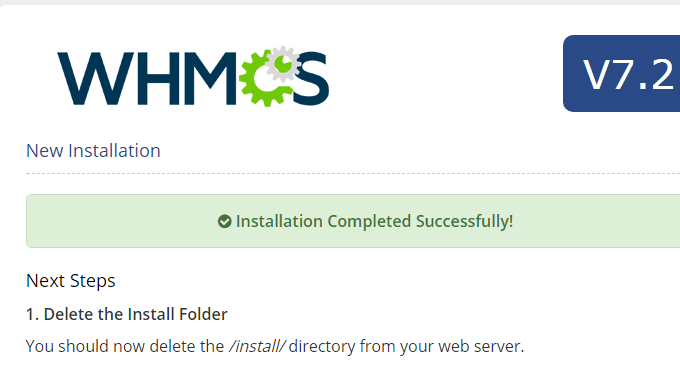
Hãy nhớ làm theo lời nhắc để xóa thư mục cài đặt, sửa đổi quyền của thư mục, thiết lập các tác vụ theo lịch trình, v.v. Nếu là VPS, bạn có thể thêm lệnh theo định dạng sau, nghĩa là nó sẽ được thực thi cứ sau mười phút.
*/10 * * * * php -q /data/wwwroot/wzfou.net/crons/cron.php2. Bản dịch tiếng Trung của WHMCS
WHMCS hiện được cài đặt có gói ngôn ngữ tiếng Trung mặt trước riêng, nhưng mặt sau WHMCS vẫn bằng tiếng Anh. Bạn có thể tải xuống trực tiếp tại: https://www.ucblog.net/wzfou/WHMCS_6.2_cn.zip, phù hợp với 6.0 trở lên. Một số phần không hoàn toàn bằng tiếng Trung Quốc.
Giải nén WHMCS và upload file ngôn ngữ trong thư mục Admin lên thư mục tương ứng của WHMCS.
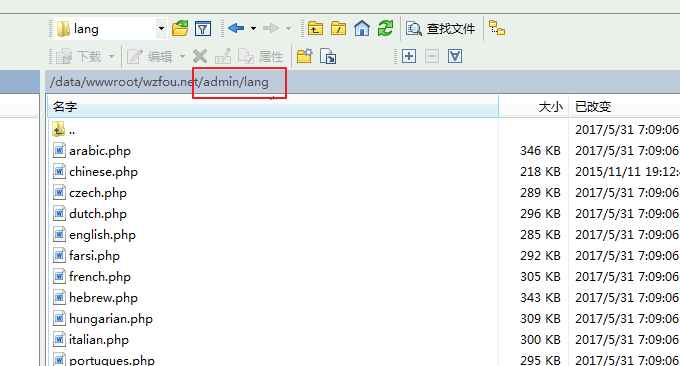
Đăng nhập vào WHMCS, làm mới nó và bạn có thể thấy phần phụ trợ WHMCS đã được dịch sang tiếng Trung Quốc (bấm vào để phóng to).
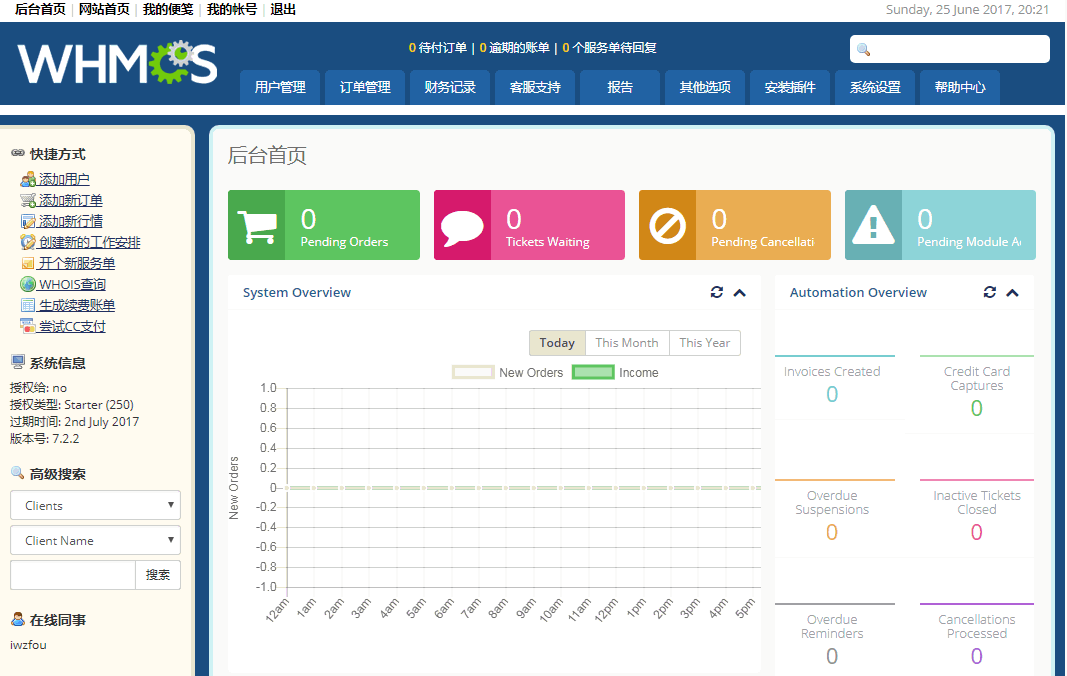
3. Cài đặt cơ bản WHMCS
Sau khi đăng nhập vào WHMCS, trình hướng dẫn thiết lập sẽ tự động bật lên. Bạn cũng có thể nhập "Cài đặt" và nhấp vào trình hướng dẫn thiết lập để thực hiện các thao tác thiết lập cơ bản trên WHMCS. Bước đầu tiên là thiết lập các thông tin cơ bản như logo, email và địa chỉ.
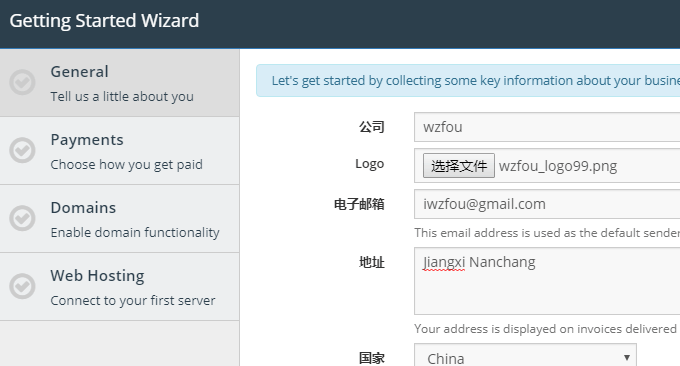
Bước thứ hai là mở cổng thanh toán Paypal mặc định đã được cấu hình cho bạn. Bạn chỉ cần điền số tài khoản Paypal của mình.
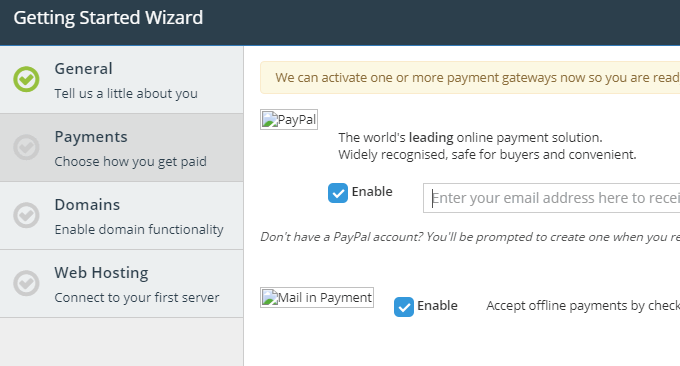
Tiếp theo, có nên kích hoạt dịch vụ đăng ký tên miền hay không? WHMCS đi kèm với việc phân phối tên miền của Enom. Bạn chỉ cần điền tài khoản và mật khẩu phân phối tên miền Enom của mình để đạt được sự phân phối tên miền trong WHMCS.
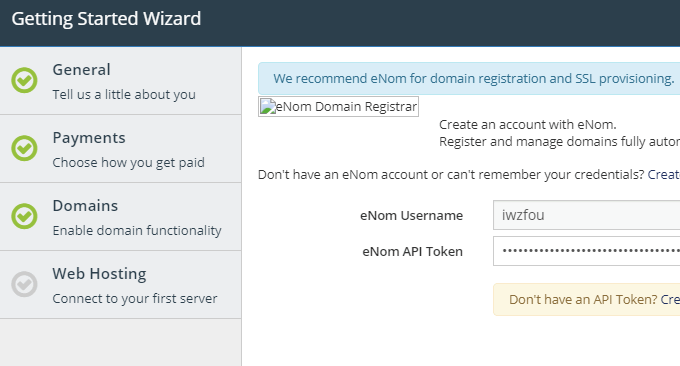
Hãy nhớ thêm IP máy chủ của bạn vào Enom để tránh trường hợp không mua được tên miền.
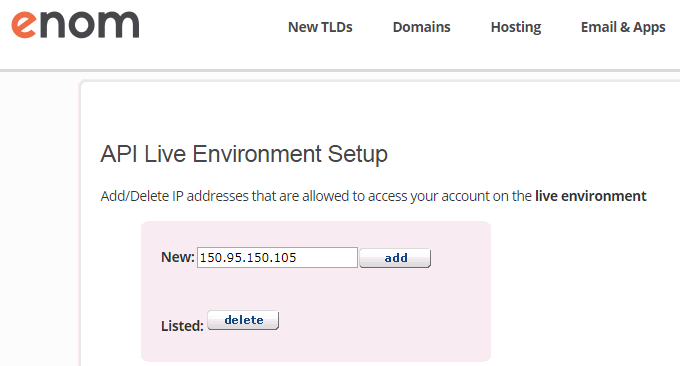
Nếu bạn có bảng điều khiển Cpanel, bạn có thể điền trực tiếp tài khoản và mật khẩu Cpanel của mình để tích hợp Cpanel với WHMCS.
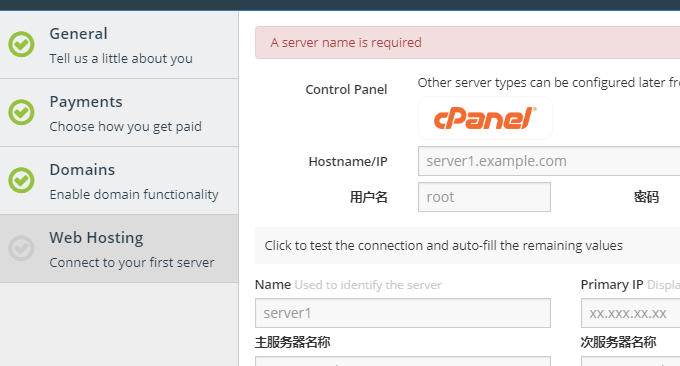
Sau khi thiết lập xong các bạn có thể thấy WHMCS hoạt động bình thường.
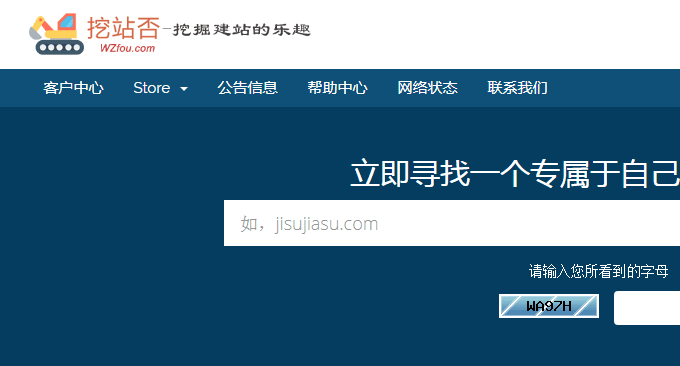
4. Gửi email WHMCS
Không thể gửi email WHMCS. Có thể máy chủ của bạn đã tắt PHPmail. Nên sử dụng SMTP để gửi email trực tiếp để tránh bị đánh giá là thư rác. Phương pháp là nhập "Cài đặt", chọn "Cài đặt chung" và cuối cùng điền tài khoản SMTP và mật khẩu của bạn vào email.
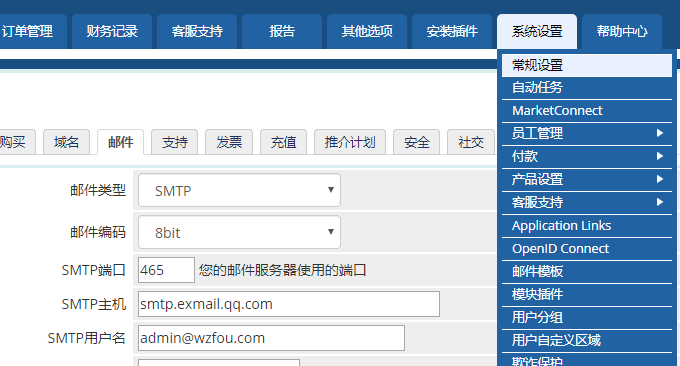
Theo mặc định, WHMCS đã có nhiều mẫu email khác nhau để đăng ký tài khoản, kích hoạt, sửa đổi mật khẩu, v.v., nhưng các mẫu này đều bằng tiếng Anh và chúng ta cần chuyển đổi sang tiếng Trung.
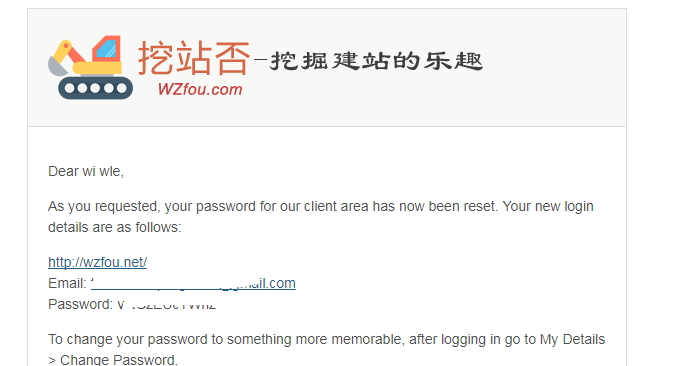
Phương pháp là vào "Cài đặt" và chọn "Mẫu email", sau đó chọn một trong các mẫu bạn muốn sửa đổi và sửa đổi trực tiếp trên mạng. Bạn chỉ cần đặt các tham số này vào. mẫu email để hiển thị nội dung của chúng. (Bấm vào để phóng to)
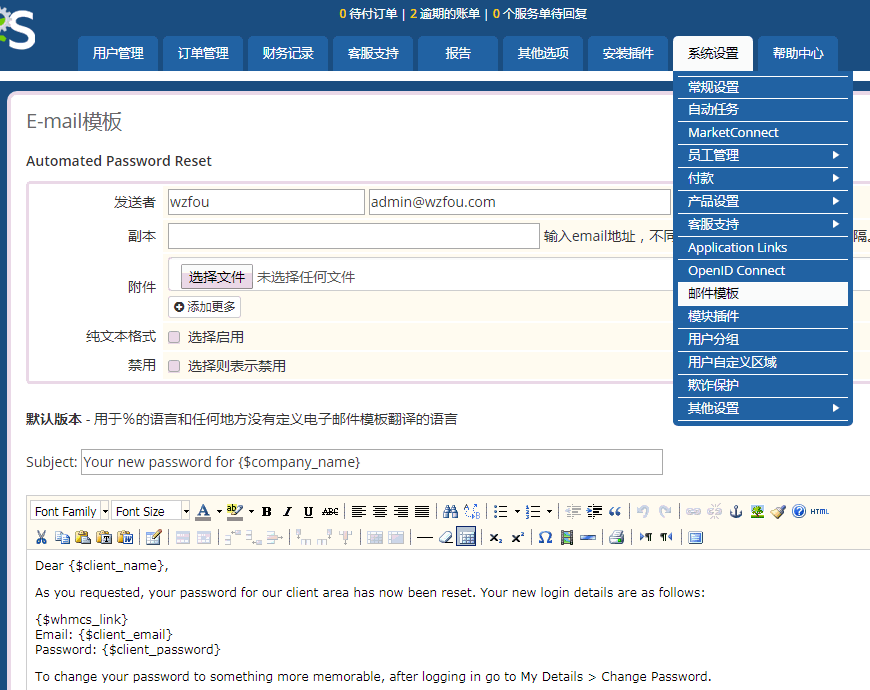
5. Chủ đề mẫu WHMCS
Tải lên tập tin mẫu. Bạn có thể tải xuống tệp mẫu WHMCS miễn phí từ Internet, giải nén và tải lên Mẫu.
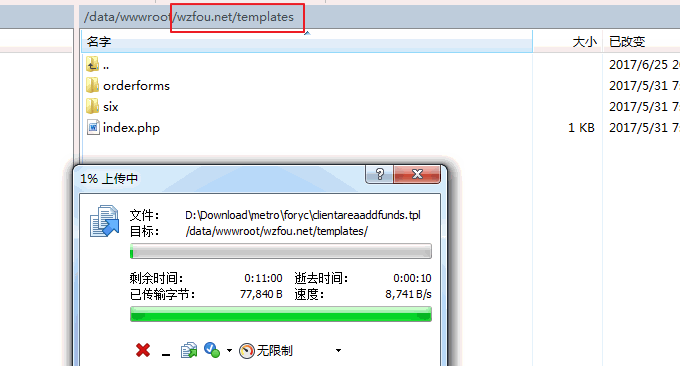
Chọn một mẫu chủ đề. Sau khi tải tệp chủ đề lên, hãy chuyển đến cài đặt chung của "Cài đặt hệ thống" của WHMCS và chọn chủ đề làm chủ đề bạn đã tải lên.
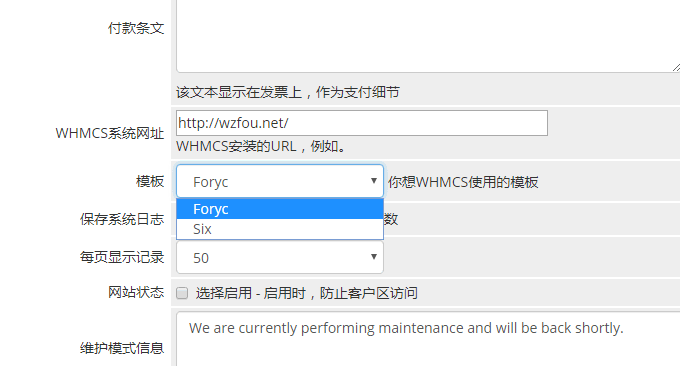
Làm mới lại và bạn sẽ thấy chủ đề WHMCS mới của mình có hiệu lực.
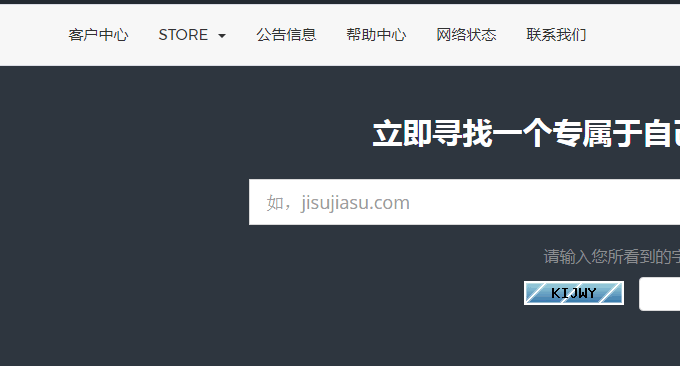
6. Tóm tắt
Vấn đề không tương thích với chủ đề miễn phí WHMCS. Sau khi thử nghiệm, tôi nhận thấy nhiều chủ đề WHMCS miễn phí có vấn đề không tương thích. Vấn đề này chủ yếu là do các chủ đề WHMCS được cập nhật quá thường xuyên cần được điều chỉnh cho phù hợp với các phiên bản khác nhau.
WHMCS thêm vấn đề về Paypal. Tài khoản Paypal thông thường có thể nhận khoản thanh toán WHMCS nhưng không có hoạt động tương ứng như hoàn tiền cho người dùng. Bạn cũng cần nâng cấp Paypal lên người bán.

Sau khi nâng cấp, bạn có thể nhận được API của Paypal.
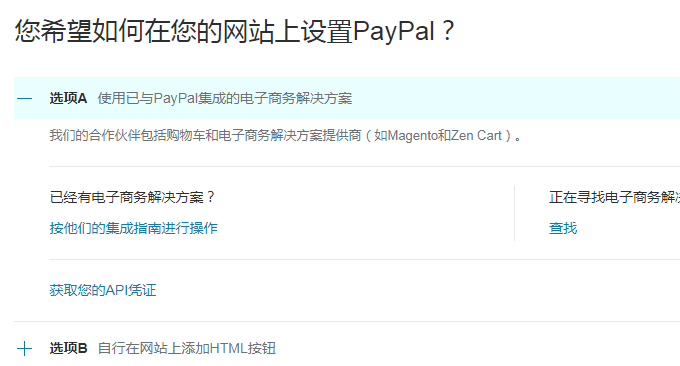
Sau đó quay lại WHMCS và nhập cài đặt cổng Paypal, điền tài khoản API, mật khẩu và chữ ký.
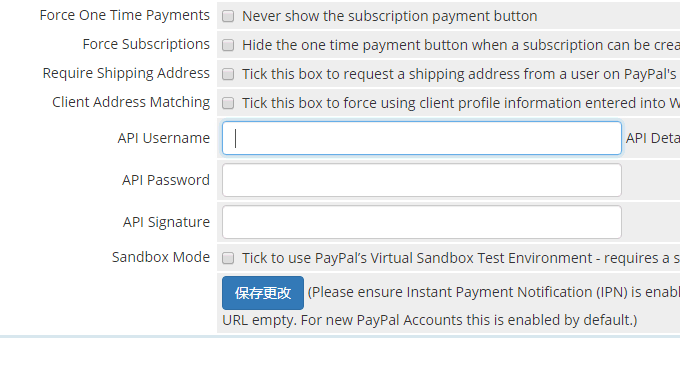
PS: Cập nhật ngày 9/7/2017. Để kích hoạt VPS và máy chủ ảo bằng WHMCS, vui lòng xem: WHMCS tích hợp Vultr để tự động kích hoạt phương thức máy chủ VPS và hướng dẫn tích hợp VestaCP và WHMCS.
PS: Cập nhật vào ngày 16 tháng 7 năm 2017, Phương thức thanh toán WHMCS đã thêm tài liệu tham khảo: WHMCS thêm thanh toán Alipay và WeChat, phương thức sửa đổi mẫu chủ đề và giải quyết vấn đề bị cắt xén trong hóa đơn PDF
